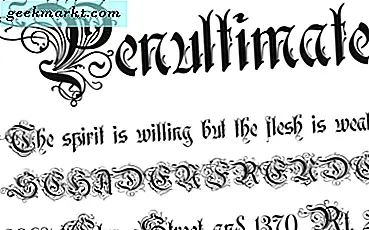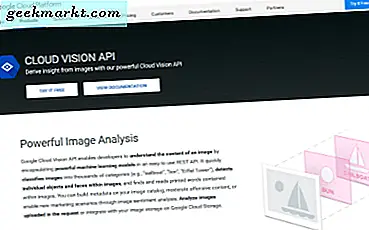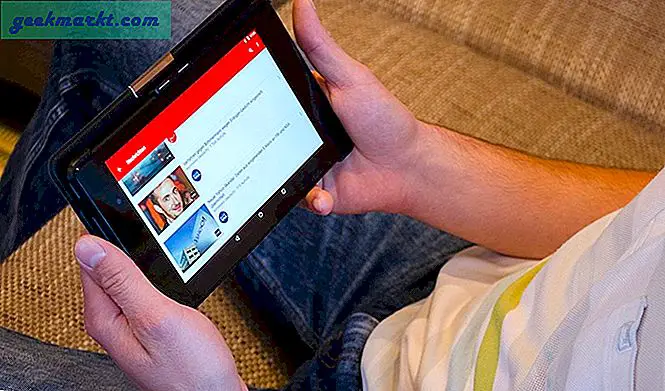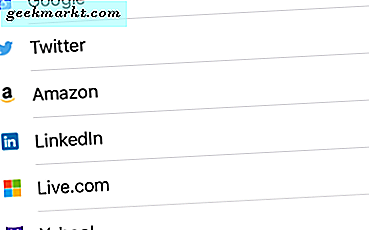अच्छाई की कोई कमी नहीं है फ़ाइल मैनेजर अपने Android स्मार्टफोन के लिए। आपको Play Store पर Files by Google और . जैसे ठोस फ़ाइल एक्सप्लोरर का एक गुच्छा मिलता है ठोस एक्सप्लोरर आदि। लेकिन जब एंड्रॉइड टीवी की बात आती है, तो विकल्प सीमित होते हैं और उनमें से कुछ कई बार अविश्वसनीय भी लगते हैं। मैंने अपना समय फ़ाइल एक्सप्लोरर के एक समूह का परीक्षण करने में बिताया जो मूल रूप से एंड्रॉइड टीवी ओएस के लिए बनाए गए हैं और अच्छी खबर यह है कि वे फायर टीवी स्टिक और एमआई बॉक्स के साथ भी आसानी से काम करते हैं। तो, आइए Android TV के लिए कुछ बेहतरीन फ़ाइल प्रबंधकों की जाँच करें।
सभी फ़ाइल एक्सप्लोरर एंड्रॉइड टीवी के लिए अनुकूलित हैं (इसलिए आपको माउस या कीबोर्ड की आवश्यकता नहीं है) और निश्चित रूप से, हम ईएस फाइल एक्सप्लोरर जैसे ऐप शामिल नहीं करते हैं जो आपकी गोपनीयता से समझौता करते हैं। शुरू करते हैं।
पढ़ें:Android TV के लिए सर्वश्रेष्ठ ब्राउज़र जो वास्तव में काम करते हैं
Android TV के लिए सर्वश्रेष्ठ फ़ाइल प्रबंधक
1. फाइल एक्सप्लोरर
आइए सूची में सबसे सरल से शुरू करें। फाइल ढूँढने वाला। यह प्ले स्टोर पर उपलब्ध है और सिर्फ 6 एमबी का है। जैसा कि इसके नाम से पता चलता है कि फाइल एक्सप्लोरर एक सरल लेकिन प्रभावी फाइल एक्सप्लोरर है जो आपको अपने एंड्रॉइड टीवी पर किसी भी फाइल को एक क्लिक से खोलने की सुविधा देता है।
एक बार जब आप ऐप खोलते हैं, तो आपको पांच टैब मिलते हैं: डिवाइस, एपीके, म्यूजिक, पिक्चर और वीडियो। 'डिवाइस' टैब पर क्लिक करने से आपके सिस्टम की सभी फाइलें खुल जाएंगी, और अन्य टैब में विभिन्न फाइल फॉर्मेट होते हैं जो फाइलों को खोजने का एक आसान तरीका हो सकता है। केवल नकारात्मक पक्ष यह है कि आप फ़ाइलों को खोलने के अलावा कोई अन्य ऑपरेशन नहीं कर सकते हैं, उदाहरण के लिए, अगर मेरे पास फाइलों का एक गुच्छा है जिसे मैं कॉपी करना, स्थानांतरित करना, क्लाउड पर अपलोड करना चाहता हूं, दुर्भाग्य से, ऐसा करने का कोई विकल्प नहीं है। .
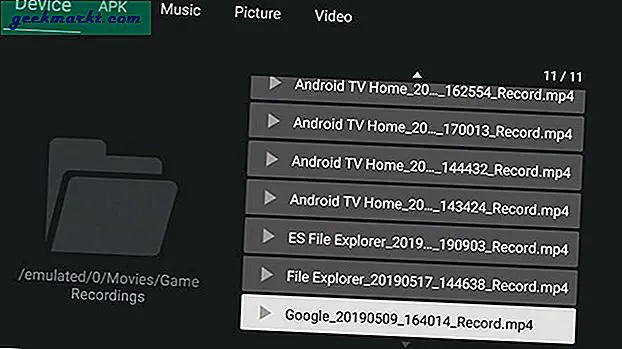
कुल मिलाकर, फ़ाइल एक्सप्लोरर एक साधारण फ़ाइल प्रबंधक है जिसे सीमित उपयोग के मामले में काम करना चाहिए। कोशिश करके देखो
विशेषताएं
- सभी प्रकार की फाइलें खोलें
- केवल 6 एमबी
फ़ाइल एक्सप्लोरर देखें
2. फाइल कमांडर
यह एक और सरल लेकिन शक्तिशाली फ़ाइल प्रबंधक है। FIle कमांडर आपको वैसे ही दिखने वाले विकल्प दिखाता है जैसा आपने पिछले एक में देखा था, लेकिन इसमें एक विशेष सुविधा भी है, यानी 'पीसी फाइल ट्रांसफर' जो अपने उपयोगकर्ताओं को डेस्कटॉप ब्राउज़र पर एंड्रॉइड टीवी सामग्री तक पहुंचने की अनुमति देता है।
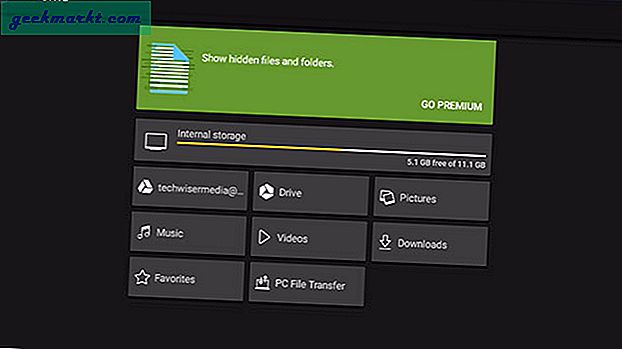
पिछले एक और फ़ाइल कमांडर के बीच प्रमुख अंतर फ़ाइल प्रबंधन विकल्प है, आप किसी भी फ़ाइल पर चयन कर सकते हैं और कट, कॉपी हटा सकते हैं या उन्हें अपने इच्छित स्थान पर ले जा सकते हैं। फ़ाइल कमांडर भी Google ड्राइव आदि जैसे क्लाउड स्टोरेज से कनेक्ट करने की अनुमति देता है। लेकिन मेरी पसंदीदा विशेषता देशी डार्क मोड है।
फ़ाइल कमांडर मुफ़्त है और आप चाहें तो एक प्रो संस्करण में अपग्रेड कर सकते हैं, जो विभिन्न सेवाओं जैसे रीसायकल बिन, स्टोरेज विश्लेषण और अपने स्वयं के ड्राइव स्टोरेज के 50 जीबी आदि को अनलॉक करता है।
विशेषताएं
- एक-क्लिक पीसी फ़ाइल स्थानांतरण
- फ़ाइलों को काटें, कॉपी करें, हटाएं
- बादल भंडारण
- डार्क मोड
फ़ाइल कमांडर की जाँच करें
3. ठोस एक्सप्लोरर
सॉलिड एक्सप्लोरर बस सबसे अच्छा है जब प्राथमिक स्टोरेज से आंतरिक फ़ोल्डर्स या यहां तक कि बाहरी ड्राइव जैसे थंब ड्राइव आदि में डेटा स्थानांतरित करने की बात आती है। एक बार जब आप सॉलिड फाइल एक्सप्लोरर खोलते हैं तो आपको समान दिखने वाले फ़ोल्डरों का दो-कॉलम लेआउट दिखाई देता है जो अनिवार्य रूप से मुख्य है ऐप का इंटरफ़ेस। आप सीधे स्क्रीन के दोनों ओर दो फोल्डर खोल सकते हैं और एक तरफ से कॉपी करके दूसरे में पेस्ट कर सकते हैं। यह जटिल कार्यों को सुपर सरल और प्रभावी बनाता है उदाहरण के लिए: मेरे थंब ड्राइव से एपीके फाइलों या वीडियो को आंतरिक स्टोरेज में कॉपी करना आसान हो जाता है यदि मैं ठोस एक्सप्लोरर के साथ-साथ दृश्य का उपयोग करता हूं।
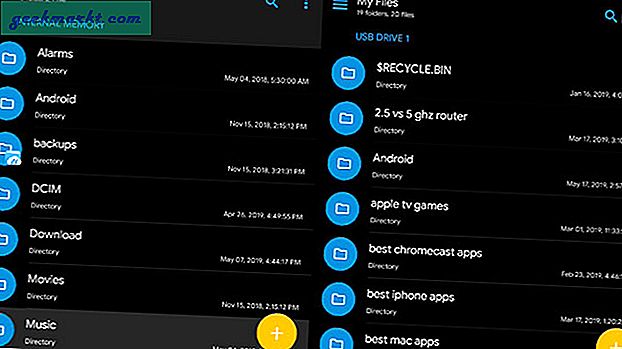
थीम में ब्लैक थीम के साथ-साथ गोमेद और डार्क थीम भी शामिल हैं। यह एकमात्र फ़ाइल प्रबंधक है जो आपको अपनी फ़ाइलें छिपाने देता है। सॉलिड एक्सप्लोरर उपलब्ध प्रीमियम अपग्रेड के साथ मुफ़्त है, इसे देखें
विशेषताएं
- दो-स्तंभ लेआउट
- फ़ाइलों को काटें, कॉपी करें, हटाएं
- एकाधिक थीम
- क्लाउड स्टोरेज जैसे ड्रॉपबॉक्स, गूगल ड्राइव और वनड्राइव
सॉलिड एक्सप्लोरर चेक करें
पढ़ें: क्रोमकास्ट बनाम फायरस्टीक बनाम रोकू बनाम एंड्रॉइड टीवी बनाम ऐप्पल टीवी – कौन सा खरीदना है?
4. एक्स-प्लोर
एक्सप्लोर उन ऐप्स में से एक है जो अपने अजीब यूआई के कारण आपको पहली बार नकारात्मक प्रभाव दे सकता है लेकिन अंततः, यूआई के लिए उपयोगिता और अजीबता के लिए सुविधाएं बनाती हैं। एक्सप्लोर आपको सॉलिड एक्सप्लोरर की तरह फाइलों को देखने की सुविधा देता है। इसमें कुछ अनूठी विशेषताएं हैं जैसे हेक्स कोड संपादक और रूट एक्सप्लोरर (यदि आप अपने टीवी को रूट कर रहे हैं)। आप एक्सप्लोर को हर बार अपने टीवी में थंब ड्राइव डालने पर सीधे एक विंडो खोलने की अनुमति दे सकते हैं। आप पासवर्ड के साथ एक वॉल्ट बनाकर और उसमें फाइलों को कॉपी करके अपनी खुद की हिडन फाइल्स और फोल्डर भी बना सकते हैं। कुल मिलाकर, यदि आप बदसूरत यूआई को देख सकते हैं, तो यह वहां से सबसे अच्छा मुफ्त / बिना विज्ञापन वाले फ़ाइल प्रबंधक में से एक है। इसकी जांच - पड़ताल करें।
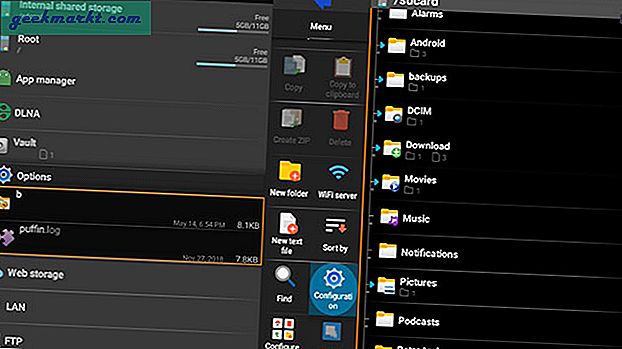 विशेषताएं
विशेषताएं
- डार्क मोड
- फ़ाइलों को काटें, कॉपी करें, हटाएं
- हेक्स कोड संपादक और रूट एक्सप्लोरर
- थंब ड्राइव डालने पर स्वचालित रूप से एक विंडो खुलती है
- छिपी हुई फ़ाइलें और फ़ोल्डर
एक्स-प्लोर देखें
5. नेटवर्क एक्सेस
अंत में, यह आपके एंड्रॉइड टीवी के लिए एक फाइल मैनेजर ऐप नहीं है, बल्कि यह आपके विंडोज या मैक के फाइल एक्सप्लोरर का उपयोग कंप्यूटर से एंड्रॉइड टीवी पर फाइलों को पुश करने के लिए करता है।
इसे काम करने के लिए, अपने शील्ड या एंड्रॉइड टीवी पर सेटिंग> स्टोरेज और रीसेट> स्टोरेज एक्सेस पर जाएं और चालू करें स्थानीय नेटवर्क पर. यह आपको एक यूजरनेम और पासवर्ड देगा। इसे नोट कर लें।
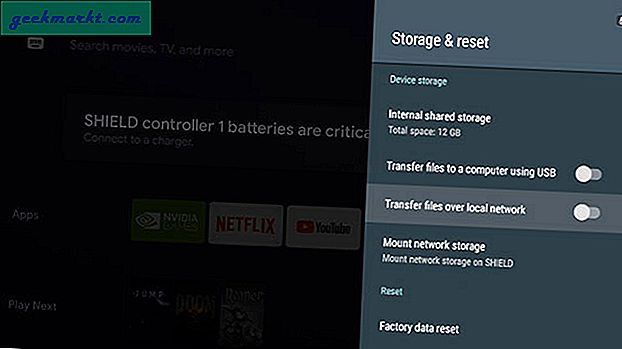
अब उसी वाईफाई नेटवर्क पर अपने विंडोज पीसी पर जाएं और फाइल एक्सप्लोरर में '\SHIELD' टाइप करें।
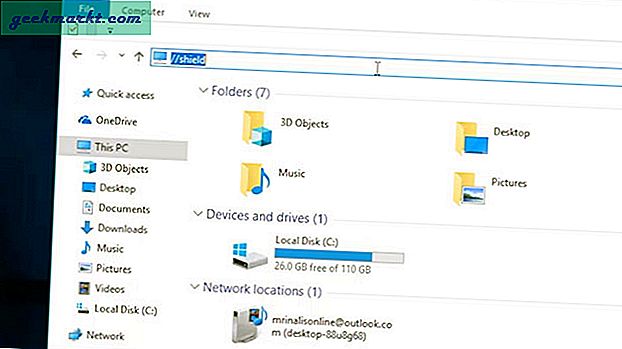
मैक पर, गो> सर्वर से कनेक्ट करें पर जाएं और 'smb://SHIELD/' टाइप करें। संकेत मिलने पर अपना उपयोगकर्ता नाम और पासवर्ड दर्ज करें, और आपके पास अपने डिवाइस की सभी फ़ाइलों और फ़ोल्डरों तक पहुंच होगी। यदि आप मैक पर हैं, तो फाइंडर खोलें और सीएमडी + के दबाएं, और smb://SHIELD/ टाइप करें, उपयोगकर्ता नाम और पासवर्ड दर्ज करें और वहां आप जाएं। अब, आप अपने Mac से अपने Android TV फ़ाइल प्रबंधक तक पहुँच सकते हैं।
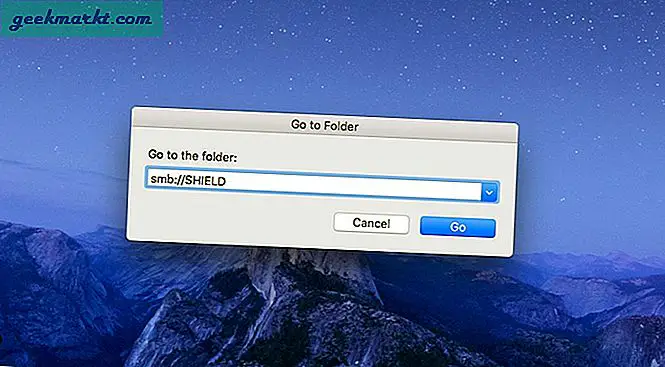
Android TV के लिए सर्वश्रेष्ठ फ़ाइल प्रबंधक
तो वे आपके एंड्रॉइड टीवी के लिए कुछ बेहतरीन फाइल मैनेजर थे, जिन्हें आप या तो देशी प्ले स्टोर या एप्टोइड टीवी जैसे तीसरे पक्ष के ऐप स्टोर का उपयोग करके डाउनलोड कर सकते हैं। यदि आपको रोज़मर्रा के उपयोग के लिए एक मजबूत फ़ाइल प्रबंधक की आवश्यकता है तो सॉलिड एक्सप्लोरर या एक्स-प्लोर के साथ जाता है। बाद वाले में अजीब यूआई है लेकिन अधिक विकल्प प्रदान करता है। दूसरी ओर, यदि आपका दुर्लभ उपयोगकर्ता फ़ाइल प्रबंधक आपके कंप्यूटर से सीधे आपके Android टीवी पर फ़ाइलें भेजने के लिए नेटवर्क एक्सेस सुविधा का उपयोग करने पर विचार करता है। मुझे बताएं कि नीचे दी गई टिप्पणियों में आपका पसंदीदा कौन सा है।
पढ़ें:एंड्रॉइड टीवी पर क्रोम ब्राउज़र कैसे स्थापित करें